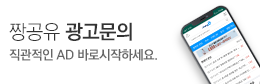[Tip][약스압] GIF만들기와 용량줄이기

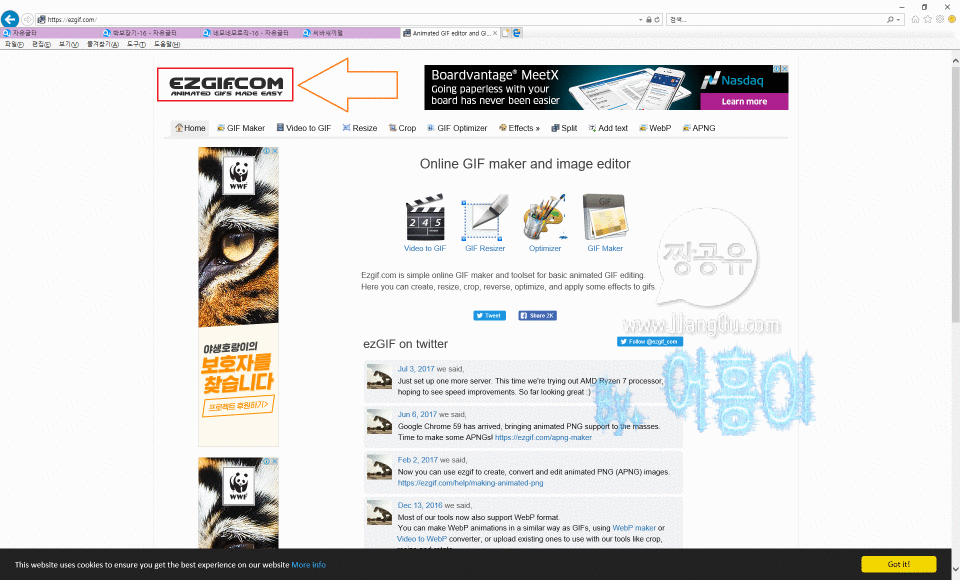
1. 안녕하세요 짱공유 업로더 어흥OI입니다
오늘 자료 중에 미방움짤들이
용량이 큰 것이 많아서 조절하다보니
소소한 Tip이 되겠다 싶어서 글을 올려봅니다
2. 다들 아시다시피 짱공유에는 자작 자료보다
퍼나르는 글이 더 많습니다.
자작글은 가뭄의 콩이라고 해도 과언이 아닐 정도로 말이죠
그런 탓에 업로더 분들 중에도
움짤 용량 조절을 하지 못해 포기해버리고
고정 이미지 파일로 대체하시는 분들이 있는걸로 알고 있습니다
3. 알see같은 프로그램을 이용하면 되는걸
무슨 팁이라고 올리냐는 분들이 계실텐데
알see로 용량 조절을 한 GIF파일은 웹으로 올렸을 때
엑박으로 표시되는 경우가 허다합니다
3. 일단 시작해보죠
시작 전에 말씀드리지만 사이트 홍보 아닙니다
무료 싸이트이며 저에겐 절대 영리 목적이 없습니다
-본론-
A - 1. GIF 파일 만들기부터 시작해보겠습니다
이용하실 곳의 주소는 이미지의 좌측 상단과 같습니다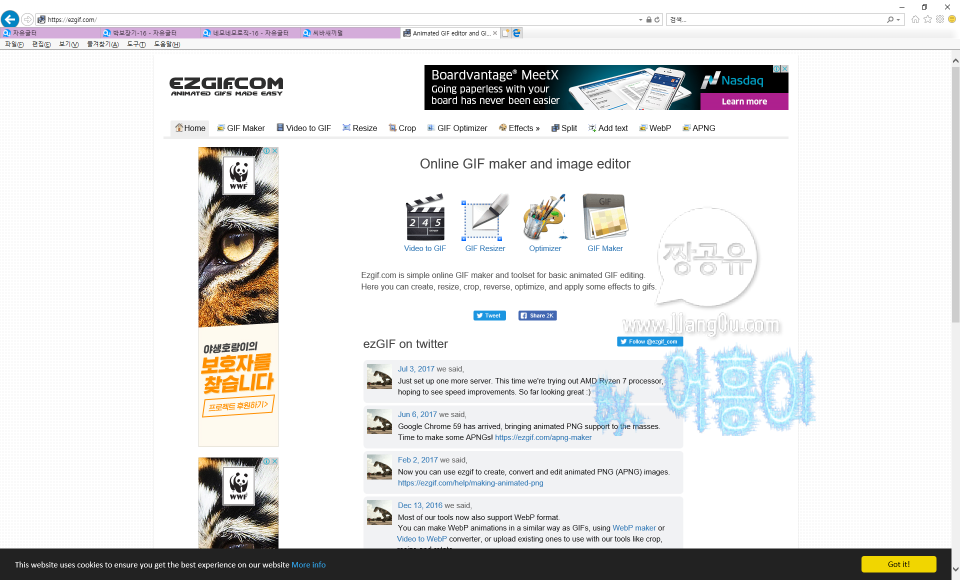
- 2. 카테고리의 GIF Maker 메뉴로 이동
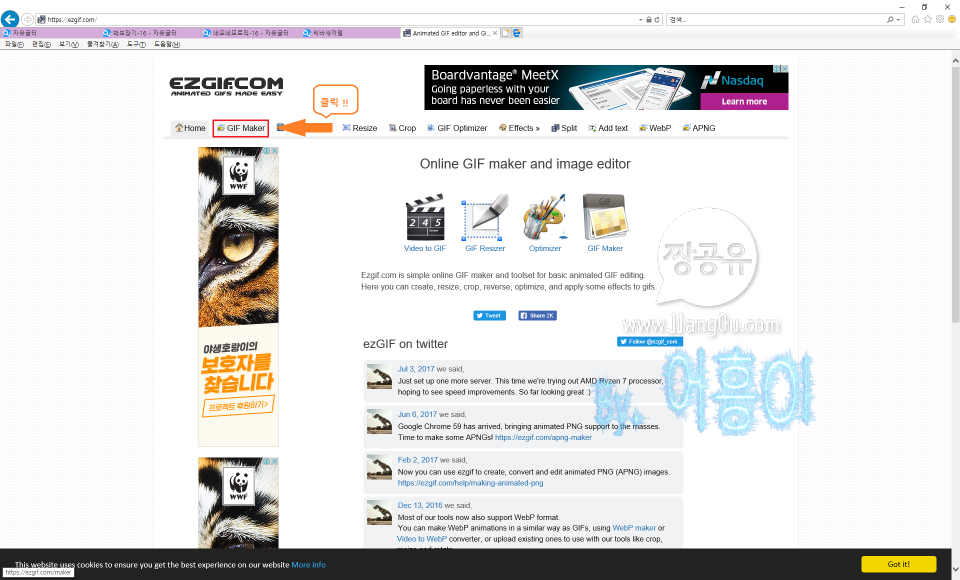
- 3. GIF로 만들 이미지 파일들을 선택 후 Upload버튼 클릭
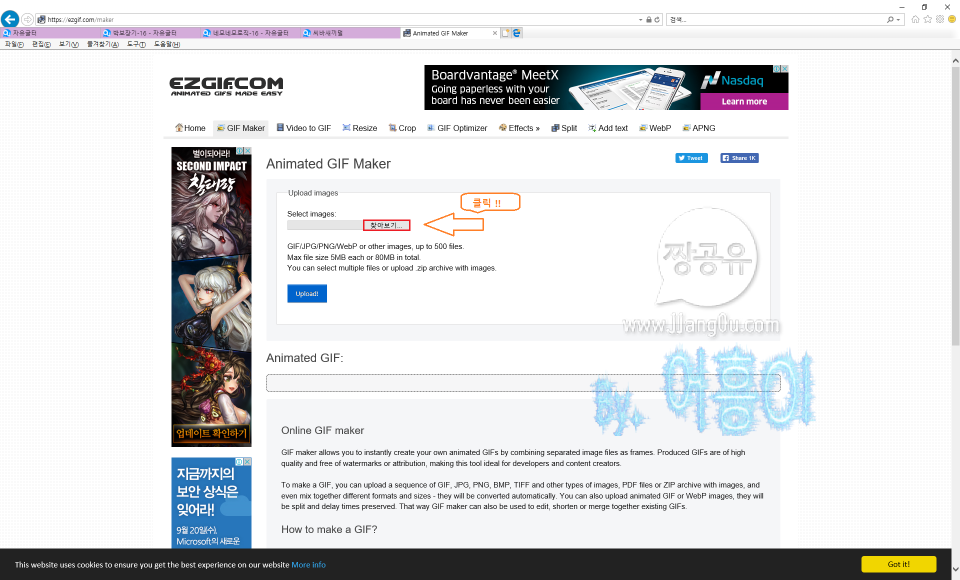
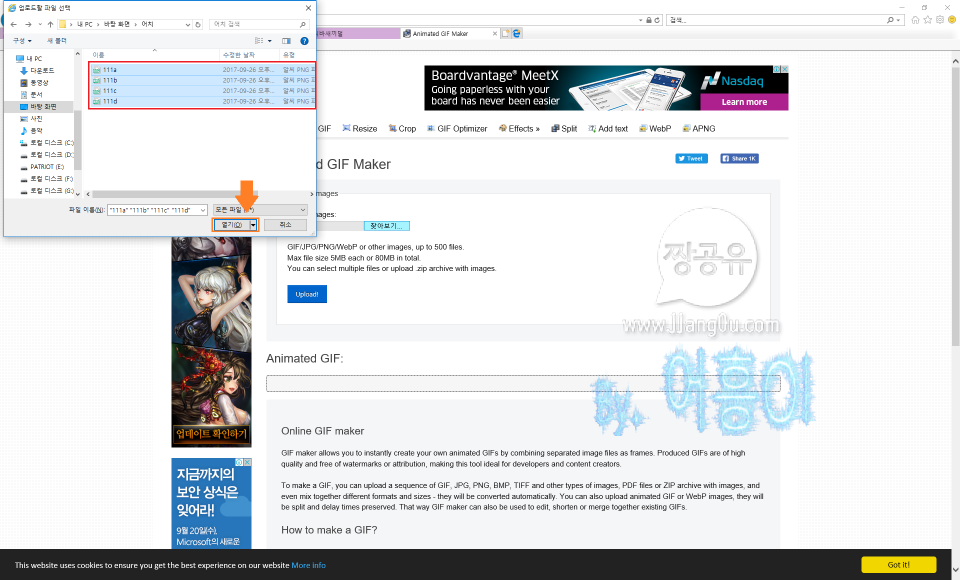
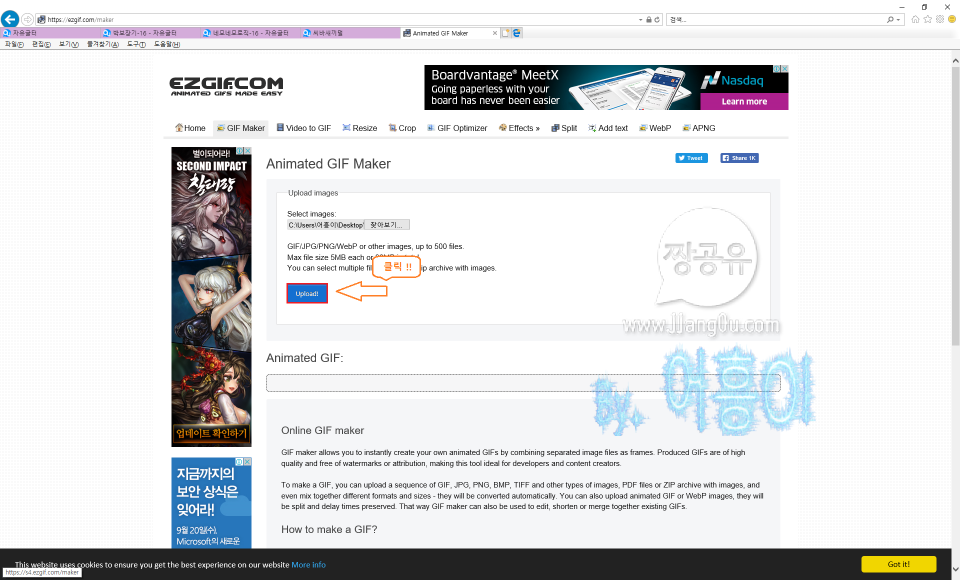
-4. 업로드 버튼을 누르면 창이 이동합니다
이미지 파일에 보이듯 Delay time에서
이미지들의 노출시간을 설정할 수 있습니다
(상단의 이미지 파일에 있는 딜레이 타임을 각각 다르게 입력할 경우
이미지 마다 노출시간을 각자 다르게 할 수 있습니다)
설정 후 Anime it!버튼 클릭
- 5. 클릭한 후 창을 아래로 내려보면 생성된 GIF의 미리보기가 나옵니다
미리보기 확인 후 문제가 없다면 SAVE버튼 클릭 -> 저장 클릭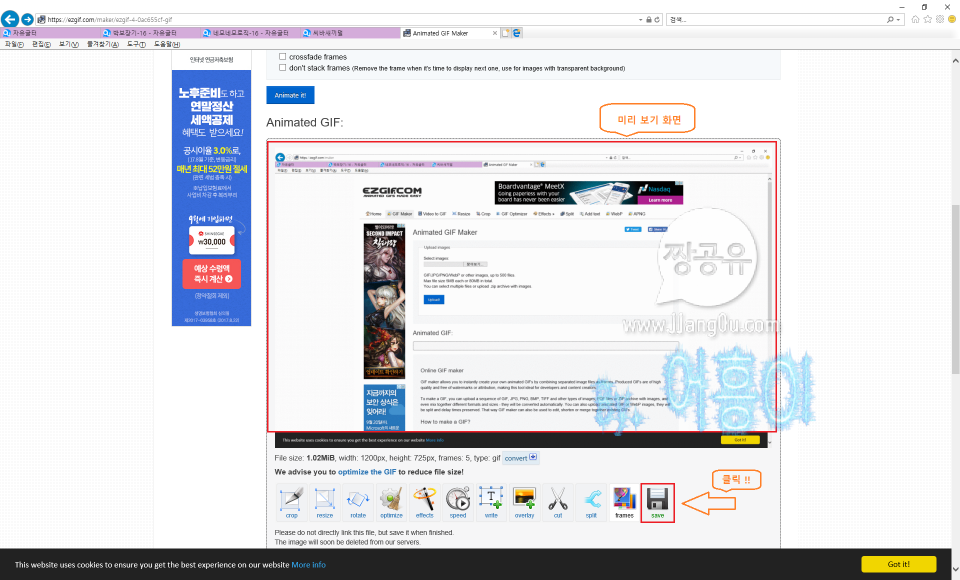
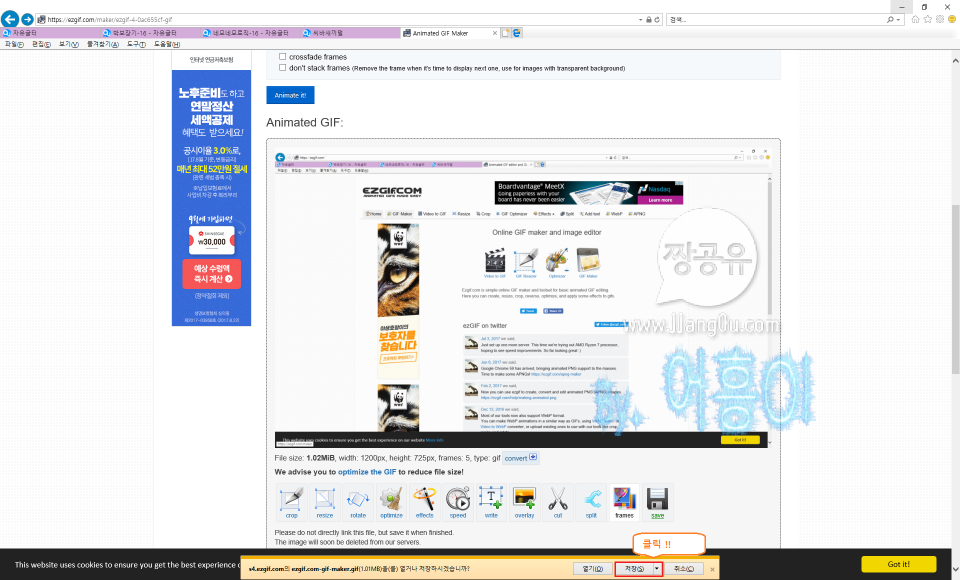
- 6. 위의 스샷들을 작업하며 직접 작업해보았습니다
이미지 딜레이타임은 300(3초)로 막컷은 500으로 설정했습니다
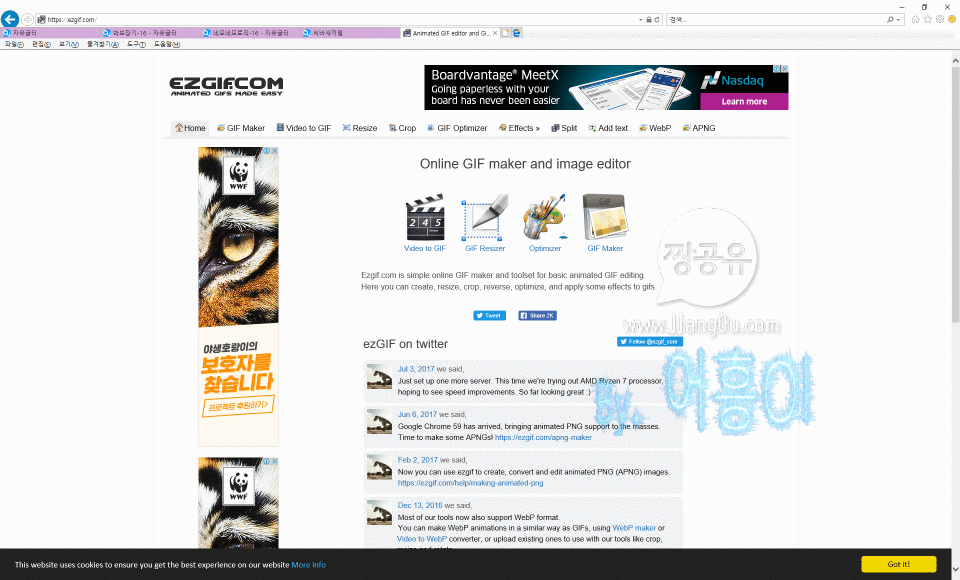
쉬는 시간

B - 1. 이번엔 용량 줄이기를 배워보겠습니다
카테고리의 Resize로 이동합니다
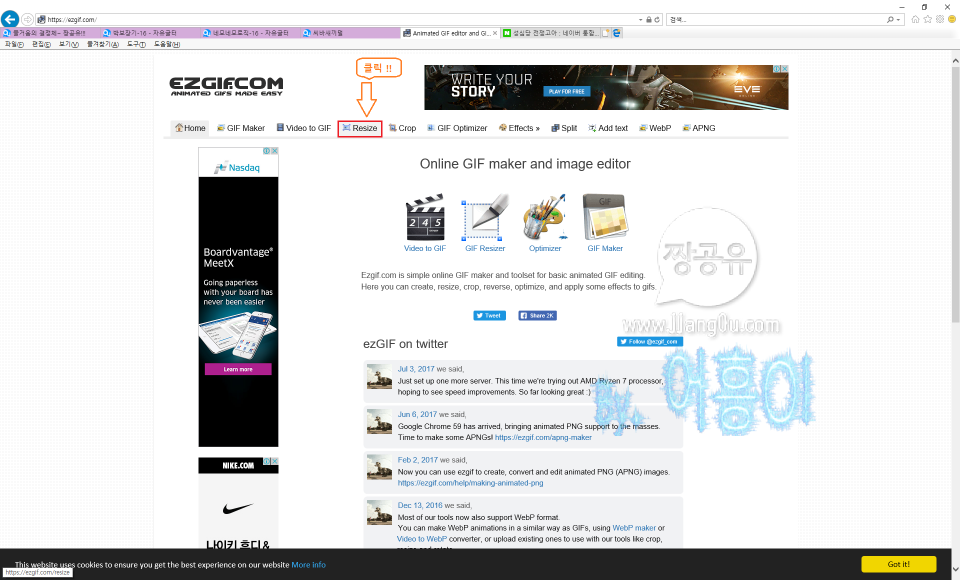
- 2. GIF만들기와 마찬가지로 파일을 선택해줍니다
리사이징은 웹상의 이미지를 바로 불러와 작업할 수도 있습니다

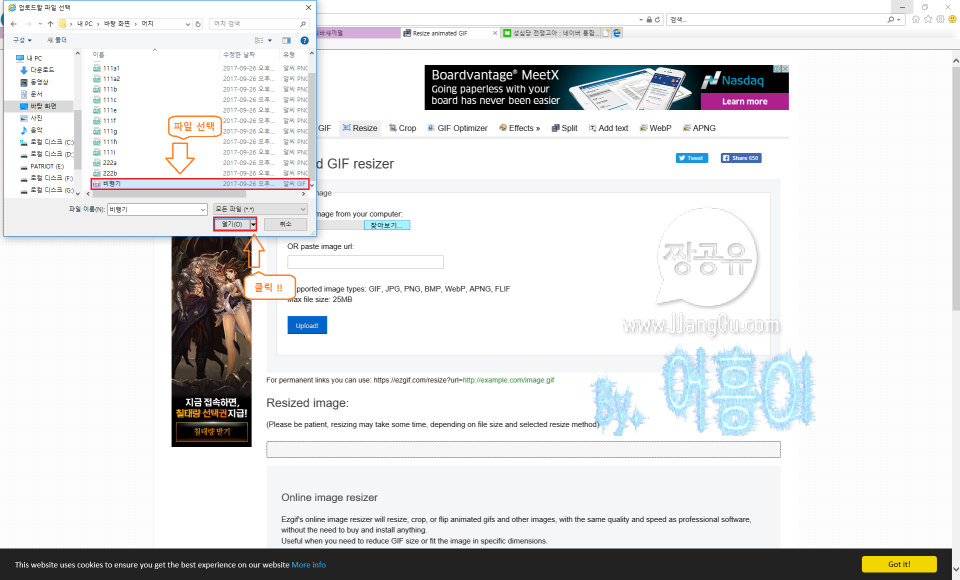
- 3. 창이 이동되면 이미지의 사이즈를 직접 설정하거나
퍼센티지를 설정해서 리사이징 할 수 있습니다
간편하게 퍼센티지로 적용해보겠습니다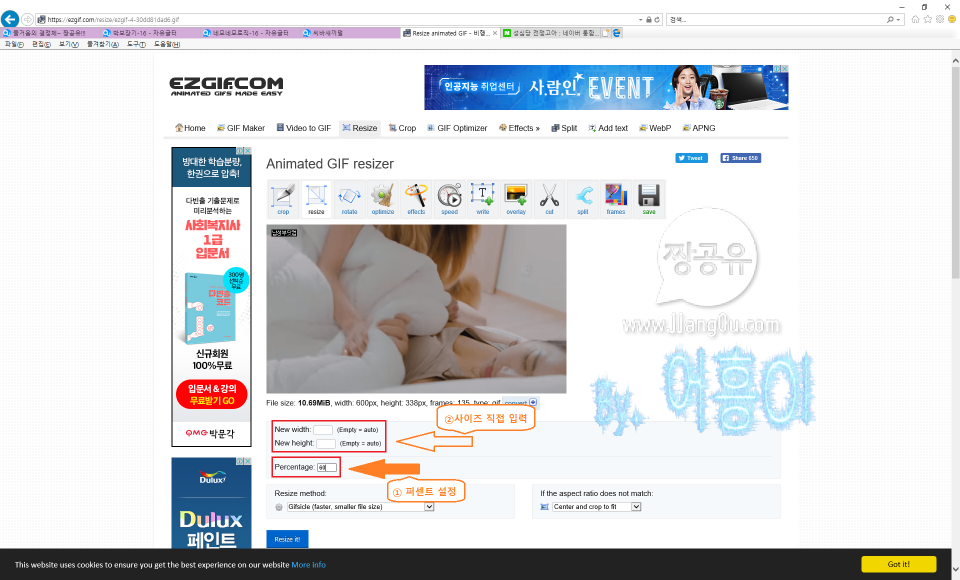
- 4. 보시는 바와 같이 용량이 줄어든 것을 확인할 수 있습니다
작업이 완료됐다면 SAVE버튼 클릭, 저장클릭, 끗!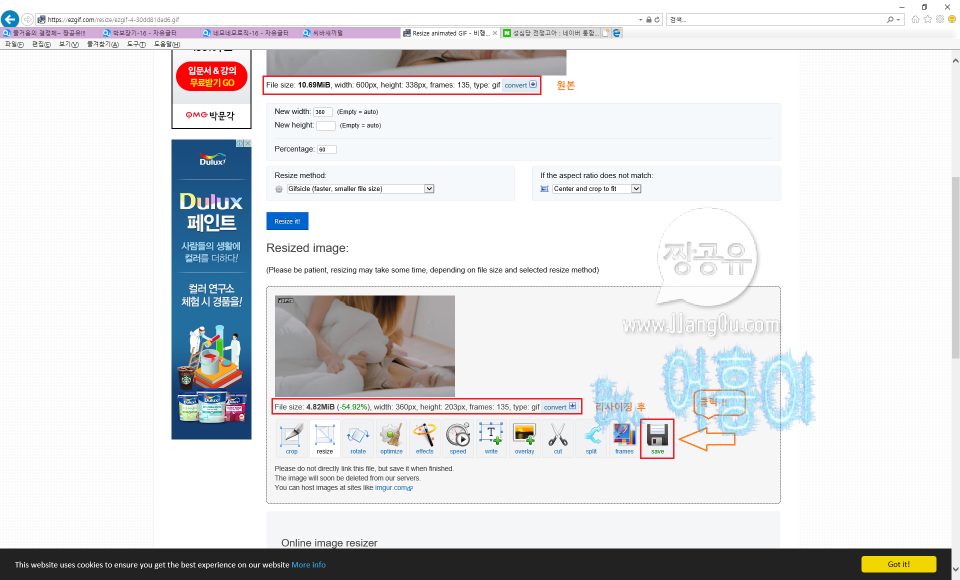
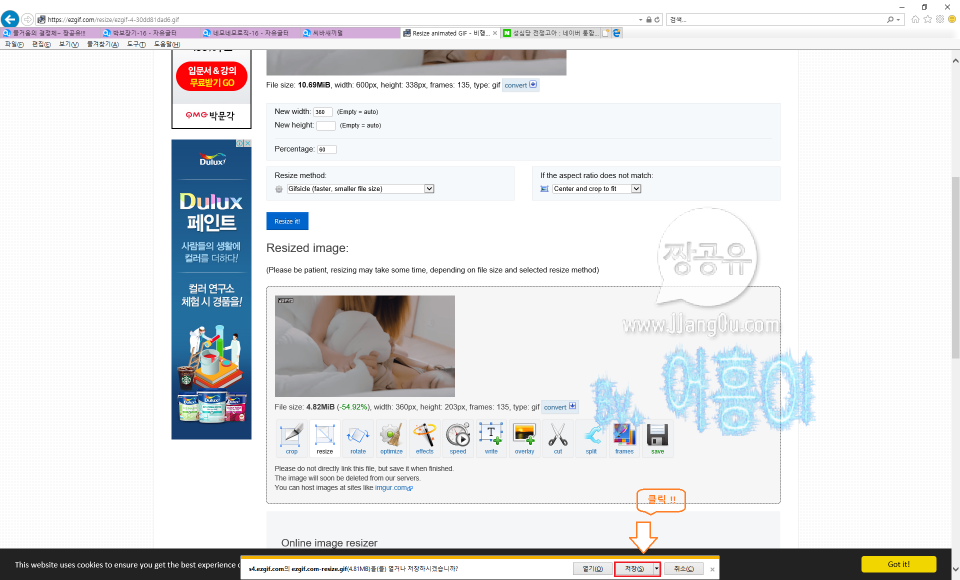
- 6. 작업한 파일은 움짤로 올려놓았습니다
따라오시느라 고생 많으셨습니다
읽어주셔서 감사합니다
P.S.
미방짤은 본문의 내용을 침해하는 경향이 있기때문에 사이즈를 줄여놓는 것이니 오해없으시기 바랍니다
※ 미방짤 보는 방법 :
게시물 제목 아래 작성자 닉네임 우측 이미지뷰어 버튼 클릭
협찬 : 자유글터 (짱공글터>자유글터)
퍼즐로 시간 때우고 싶을 때는 자유글터
아무말이나 하고 싶을 때는 자유글터
(이미지를 클릭해도 자유글터로 이동할 수 있습니다)
 어흥Ol의 최근 게시물
어흥Ol의 최근 게시물
-
[16]박보장기 문제 하나 올립니다
-
[29]박보장기 문제 하나 올려봅니다
-
[7]박보장기 문제
-
[13]대대손손